Настройка модема win mobile
Обновлено: 18.05.2024
Когда-то очень часто для выхода в интернет использовали услугу сотовых операторов в виде мобильного роутера. Благодаря такому роутеру можно было подключится к вэб-сети практически в любом месте, где есть покрытие оператора. На их смену пришли смартфоны, когда в них добавили функцию точки доступа к интернету, то есть, режим модема.
Несмотря на то, что возможность использовать iPhone в режиме модема существует уже давно, не все знают, как ее настроить и включить.
Настраиваем и включаем режим модема на iPhone
Вы можете использовать свой iPhone в качестве модема для подключения к интернету своего ноутбука, планшета или других смартфонов.
1. Проверьте, доступна ли функция «Режим модема»
Откройте «Настройки» и найдите строку с названием «Режим модема». Если она есть, то просто включите ее. Если точка доступа не отображается, то возможно она не активирована и вам может потребоваться связаться с оператором и попросить их подключить данную услугу. Обычно она включена по умолчанию.
2. Настройте связь
Откройте: «Настройки» > «Сотовая связь» > «Параметры данных» > «Включить LTE».
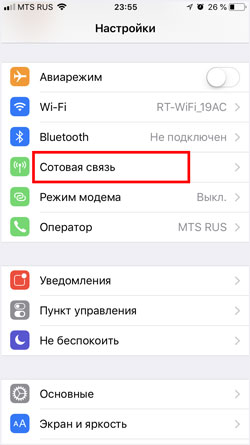
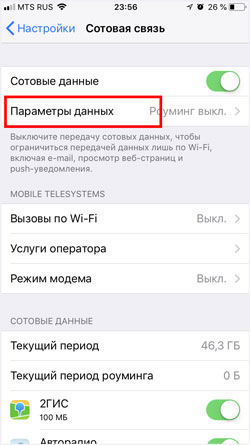
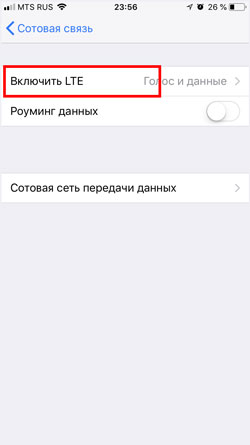
Здесь рекомендуем выбрать включение «Голос и данные». Это позволит использовать соединение максимально возможного в сети качества.
Далее, вернитесь назад в параметры данных и перейдите в «Сотовая сеть передачи данных».
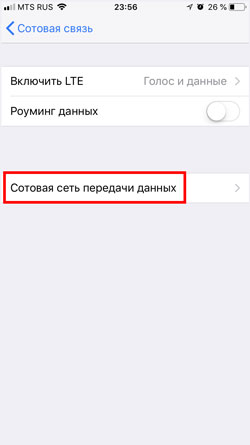
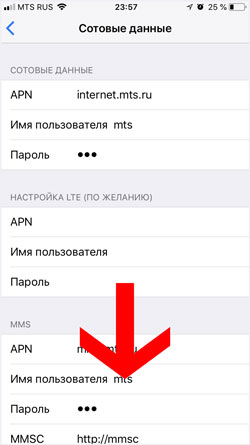
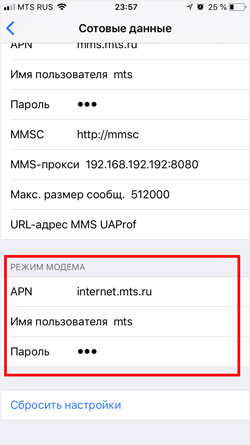
Здесь необходимо, чтобы данные подключения были заполнены. Особенно в разделе «Режим модема». Обычно они прописываются автоматически, если услуга поддерживается и подключена сотовым оператором.
Настройки передачи данных сотовых операторов
МТС – автоматические настройки Интернета на iPhone.
- Отправьте пустое SMS на короткий номер 1234. Через несколько минут вам придут автоматические настройки, которые нужно будет сохранить.
- Позвонить по номеру 0876.
МТС – ручные настройки Интернета на iPhone.
Мегафон – настройки интернета на iPhone.
При установке SIM-карты Мегафон, настройки мобильного интернета устанавливаются автоматически.
При необходимости их можно проверить:
- APN: internet
- Имя пользователя: gdata или оставить пустое поле
- Пароль: gdata или оставить пустое поле
Билайн – автоматические настройки интернета на iPhone.
Билайн – ручные настройки интернета на iPhone.
Tele2 – автоматические настройки интернета на iPhone.
- Получить автоматические установки можно, перейдя по ссылке >
- Или заказать их по номеру 679.
Tele2 – ручные настройки интернета на iPhone.
Win Mobile – ручные настройки интернета на iPhone.
- APN: internet
- Имя пользователя: не заполняйте
- Пароль: не заполняйте
Волна Мобайл – ручные настройки интернета на iPhone.
- APN: internet
- Имя пользователя: internet
- Пароль: internet
Yota – ручные настройки интернета на iPhone.
- APN: internet.yota
- Имя пользователя: не заполняйте
- Пароль: не заполняйте
В большинстве случаях, когда вы устанавливаете в iPhone сим-карту того или иного оператора, то подключение к интернету устанавливается автоматически.
При внесении параметров вручную, находясь в «Сотовая сеть передачи данных», в разделах «Сотовые данные», «Настройка LTE (по желанию)» и «Режим модема» заполняйте данные одинаково. После того, как вы внесли параметры подключения вручную, необходимо отключить смартфон от питания на 1-3 минуты, а затем вновь включить его.
3. Включите интернет
Для этого перейдите: «Настройки» > «Сотовая связь» и поставьте переключатель «Сотовые данные» в положение Вкл., то есть зеленый цвет.
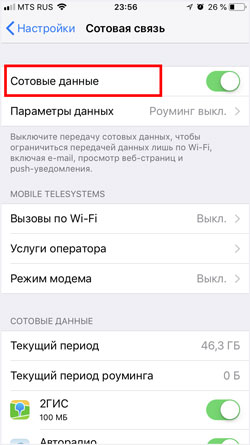
4. Включите режим модема
- Зайдите в «Настройки», где найдите строку «Режим модема» и нажмите на нее.
- Включите режим модема.

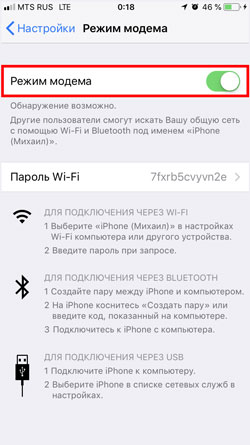
Для удобства, в строке «Пароль Wi-Fi», вам сразу отображается автоматически сгенерированный пароль. На случай, если вы хотите выйти в интернет с другого устройства через iPhone по сети wi-fi. Также, доступны другие способы подключения: USB-кабель и Bluetooth.
Если у Вас остались вопросы, или хотите получить более подробные консультации, пишите нам в соцсетях, или звоните:

Тема для обсуждения новостей компании, тарифных планов и общей работы оператора.
В зависимости от модели телефона сеть оператора может отображаться так:WIN
WIN RU
WIN RUS
250-32
RU-32
2G EDGE: DCS 1800MHz, местами GSM 900MHz.
3G HSPA+ DC до 42Mbit/s: UMTS band 1 2100MHz, HD-voice.
4G LTE: band 3 1800MHz, band 7 2600MHz, внедряется агрегация частот b7+b3.
VoLTE отсутствует
Бесплатный звонок с мобильного номера Win mobile на короткий номер контактного центра 0545
Необходимо зайти в настройки телефона, раздел «Еще» или «Другие сети», далее «Мобильные сети», затем «Точка доступа (APN)» или же просто «APN» - "Создать новую точку доступа".
Для некоторых устройств: «Настройки» -> «SIM-карты и мобильные сети» -> необходимо выбрать сим-карту Win Mobile -> «Точки доступа (APN)» -«+ Новая точка доступа»
В появившемся окне с параметрами точки доступа необходимо прописать следующие значения:
Имя: internet
Точки доступа (APN): internet
Тип аутентификации (тип проверки подлинности сети) : PAP/ CHAP
Тип APN: default (Заполняется только в том случае, если есть выпадающие строки с вариантами для выбора. В случае, если открывается клавиатура для ручного ввода – оставляете поле пустым)
Нажмите «Сохранить точку доступа». В предыдущем меню включите сотовые данные, если после этого интернет сразу не заработает, то рекомендуем перезагрузить устройство или установить режим полета на 10 секунд.
В настройках телефона «Сотовая связь» -> «Сотовая сеть передачи данных» необходимо прописать следующие значения в пунктах «Сотовые данные», «Настройки LTE (По желанию)» и «Режим модема»(если требуется раздача интернета на другие устройства) :
APN: internet
Наступила не Чёрная, но Фиолетовая пятница, друзья. И для всех, кто готов присоединиться к её празднованию и включиться в ряды пользователей Win Mobile, мы приготовили подарки.
Отпразднуем Фиолетовую пятницу вместе!
Акция действует до 27 декабря 2020 года. Все подробности можно узнать по короткому номеру 0545.
Симферополь ул. Киевская 189Симферополь ш. Евпаторийское 8
Симферополь пр-т. Кирова 27
Ялта ул. Московская 1/6
Севастополь ул. Большая морская 3
Евпатория ул. Фрунзе 50
Симферополь пр-т. Кирова 5
Симферополь пер. Шаталова 2
Симферополь пер. Шаталова 3
Симферополь пр-т Победы 210 В
Симферополь пр-т Победы 218
Симферополь ул. Киевская 100 Б/ 4Г
Симферополь ул. Киевская 100 Б / 64В
Симферополь ул. Киевская 100/11в
Симферополь ул. Киевская 5
Симферополь ул. Кирова 34
Услуга по переходу абонентов мобильной связи Крыма и Краснодарского края с сохранением своего номера (MNP).
За это время несколько тысяч абонентов воспользовались услугой, и их число продолжает расти.
Это не случайно, ведь MNP – настоящая находка для тех, кто давно хотел экономить на связи, но не желает расставаться с любимым и привычным номером.
Напоследок еще раз напомним, что воспользоваться услугой MNP можно абсолютно бесплатно. Более того, новые абоненты при переходе в Win mobile со своим номером получают скидку -50% на SIM-карту с одним из самых популярных тарифных планов – «Хит» и «ПроСто». Скидка на абонентскую плату по указанным тарифам предоставляется на 7 месяцев с момента подключения (акция по скидке действует до конца 2020года).
Новый оператор может начать оказывать услуги не раньше восьмого дня со дня заключения договора и не позже шести месяцев с этой даты.
Читайте также:

